Introduzione
FFmpeg è uno strumento da riga di comando che registra, transcodifica, mixa, formatta e trasmette contenuti multimediali. Questo framework multipiattaforma è open-source e condivide le librerie audio e video (libavutil, libavcodec, libavformat, libavdevice, libavfilter, libswscale e libswresample) con gli utenti gratuitamente.
In questo tutorial imparerai come installare FFmpeg su Ubuntu usando due metodi.

Prerequisiti
- Ubuntu installato (questa guida utilizza Ubuntu 20.04).
- Un utente con privilegi di root o sudo.
- Accesso al terminale.
Installa FFmpeg su Ubuntu con apt
Il pacchetto FFmpeg è incluso nei repository di Ubuntu, ma la versione potrebbe non essere l'ultima. Tuttavia, apt è usato frequentemente in quanto è uno dei modi più semplici per installare FFmpeg su Ubuntu.
Fase 1:aggiorna il repository
Aggiorna e aggiorna i pacchetti di sistema per ottenere la versione FFmpeg attualmente disponibile nel repository. Esegui il seguente comando:
sudo apt update && sudo apt upgrade
Premi y per continuare quando richiesto:
Fase 2:installa FFmpeg
Dopo aver aggiornato il repository, installa FFmpeg eseguendo quanto segue:
sudo apt install ffmpeg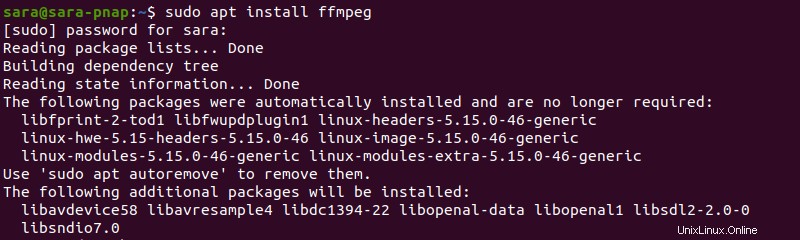
Fase 3:verifica l'installazione
Conferma che FFmpeg è stato installato con:
ffmpeg -version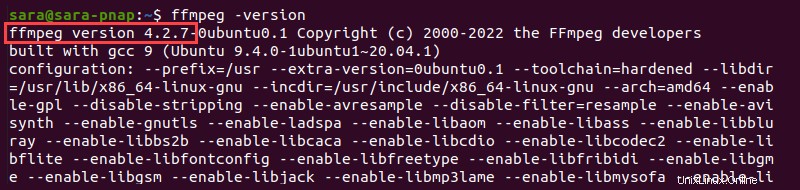
Il comando verifica che 4.2.7 è installata la versione di FFmpeg. Il 4.2.7 è l'ultima versione stabile di FFmpeg nei repository di Ubuntu 20.04. Tuttavia, le app nei repository di Ubuntu non sono sempre aggiornate.
Per aggiornare FFmpeg all'ultima versione, usa snappy.
Installa FFmpeg su Ubuntu con snappy
Ottieni l'ultima versione di FFmpeg con il gestore di pacchetti Snap (snappy).
Lo strumento snap racchiude un'app e le sue dipendenze in un pacchetto snap, un contenitore che funziona su qualsiasi distribuzione Linux. Inoltre, a differenza dei pacchetti FFmpeg nei repository ufficiali di Ubuntu, gli snap vengono aggiornati automaticamente e continuamente, assicurando agli utenti l'ultima versione di FFmpeg.
Passaggio 1:installa Snap
Inizia controllando se Snap è già installato sul sistema, come nel caso di Ubuntu. Eseguire quanto segue:
snap version
L'output verifica che Snap sia in esecuzione. Nel caso in cui Ubuntu non abbia Snap, il comando stampa quanto segue:

Per aggiungere Snap alla macchina, segui questi passaggi:
1. Aggiorna e aggiorna il repository con:
sudo apt update && sudo apt upgrade
2. Installa Snap eseguendo:
sudo apt install snapd
3. Verifica l'installazione utilizzando:
snap version
Fase 2:installa FFmpeg
Per installare FFmpeg, esegui:
sudo snap install ffmpeg
Il terminale visualizza la barra di avanzamento. Una volta completata l'installazione, l'output sarà simile al seguente:

Nota: Se in precedenza hai installato ffmpeg utilizzando apt, disinstalla lo strumento, riavvia il sistema, quindi usa snap per installare nuovamente ffmpeg.
Fase 3:verifica l'installazione
Per verificare che FFmpeg sia installato, esegui:
ffmpeg -version
La versione di FFmpeg installata con Snap è 4.3.1 , una versione più recente di quella installata tramite apt (4.2.7 ).
Conclusione
Dopo aver seguito questo tutorial, ora capisci come installare FFmpeg su Ubuntu usando apt o scattante . Successivamente, scopri le differenze tra i formati di pacchetto Snap, Flatpack e AppImage.